python自动化测试实战 —— WebDriver API的使用_python webdriver api-程序员宅基地
技术标签: python 自动化测试 软件测试 自动化 Python 开发语言
软件测试专栏
感兴趣可看:软件测试专栏
自动化测试学习部分源码
python自动化测试相关知识:
【如何学习Python自动化测试】—— 自动化测试环境搭建
【如何学习python自动化测试】—— 浏览器驱动的安装 以及 如何更新driver
【如何学习Python自动化测试】—— 页面元素定位
【如何学习Python自动化测试】—— 时间等待
【如何学习Python自动化测试】—— 浏览器操作
【如何学习Python自动化测试】—— 鼠标键盘操作
【如何学习Python自动化测试】—— 多层窗口定位
【如何学习Python自动化测试】—— 警告框处理
【如何学习Python自动化测试】—— Cookie 处理
【如何学习Python自动化测试】—— expected_conditions
【如何学习Python自动化测试】—— Python 的 unittest 框架
【如何学习Python自动化测试】—— HTMLTestRunner 生成测试报告
WebDriver API的使用
实战相关知识
Selenium 简介:
WebDriver是Selenium Tool套件中最重要的组件。Selenium 2.0之后已经将Selenium和WebDriver进行合并,作为一个更简单、简洁、有利于维护的API提供给测试人员使用。 它提供了一套标准的接口,可以用多种编程语言调用,并且和浏览器进行交互。
WebDriver可以对浏览器进行控制,包括输入URL,点击按钮,填写表单,滚动页面,甚至是执行JavaScript代码。同时,它也能够获取网页中的信息,如文本,标签,属性等,以便进行测试。
WebDriver支持多种浏览器,包括Chrome、Firefox、Edge、Safari和Internet Explorer等。它还提供了丰富的API,用于测试,如元素定位,页面等待,操作模拟等。
通过使用WebDriver,可以快速、自动化地进行web应用程序测试,从而提升测试效率和质量。同时,它也是Web应用程序开发人员进行自动化测试的最佳工具之一。
在软件UI自动化测试中,测试人员用WebDriver API编写测试脚本。
使用WebDriver API对网页UI进行测试的步骤:
- 分析测试需求,确定测试目标页面的UI元素
- 编写脚本,逐个定位测试目标元素
- 对测试目标元素进行对应的测试操作
实战内容
1. “百度翻译”的页面UI测试
(1)到“百度翻译”网页 (https://fanyi.baidu.com/)查看要测试的页面。

(2)确定要测试的UI元素目标。
- 语言按钮:打开下拉框,选择语言
- 转换按钮:点击,测试语言是否转换
- 翻译按钮:点击,测试翻译文本
- 输入框:测试输入框,语言错误提示,删除
- 翻译记录:查看翻译记录,并删除
测试的内容需要注意的是:
- 输入框是否可以正常输入文本。
- 输入框是否可以清空。
- 输入框输入文本后,是否可以正常进行翻译。
- 翻译结果是否正确显示。
- 测试结果是否符合预期,即翻译结果是否与预期一致。
这些测试内容应该在多种情况下进行测试,如输入不同长度的文本、输入不同语言的文本等,以保证测试的全面性和准确性。
(3)编写脚本,定位测试目标元素,并对元素进行对应的测试操作。
-
代码截图:
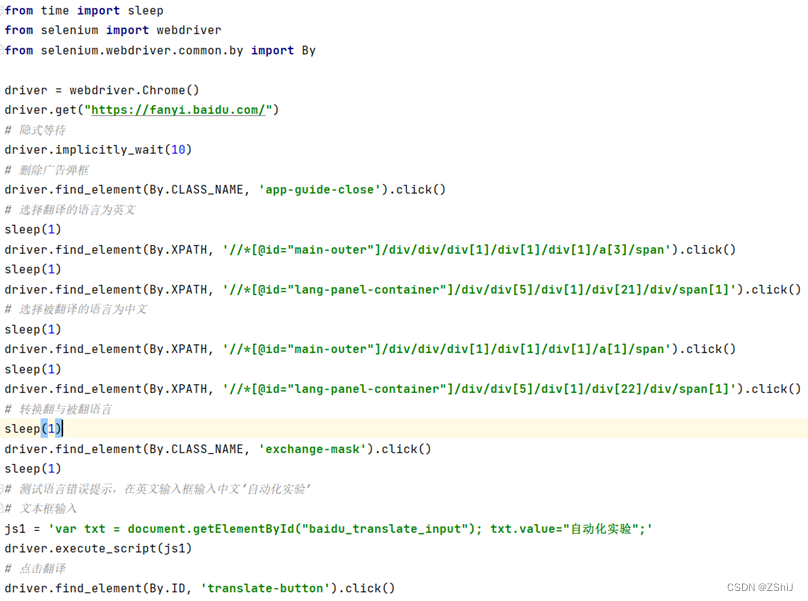
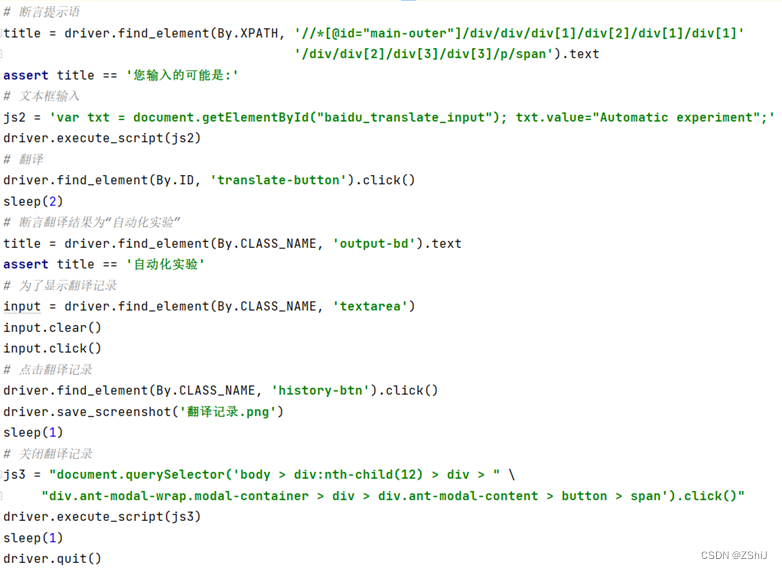
-
运行结果:
-
打开百度翻译页面截图

-
选择翻译和被翻译的语言截图

-
转换翻与被翻语言截图

-
断言提示语截图

-
断言翻译结果为“自动化实验”截图

-
翻译记录截图

2. “新浪微博”的两个页面UI测试
(1)访问“新浪微博”网页 ,(https://weibo.com/)。

登录个人账号后,出现个人页面。

(2)确定要测试的UI元素目标。
新浪微博的首页:
- 搜索框:输入框、搜索按钮
- 左侧菜单栏:文字链接
- 顶栏:分类、下拉框
- 登录:弹框、内容
新浪微博的个人页面:
- 文本框:输入框
- 快捷窗口:表情、图片、话题、下拉框、公开、发送
测试的内容需要注意的是:
- 登录页面的元素是否可以正常加载。
- 登录按钮是否可以正常点击,是否可以进入登录状态。
- 发布微博的输入框是否可以正常输入文本。
- 发布按钮是否可以正常点击,是否可以成功发布微博。
- 评论按钮是否可以正常点击,是否可以进入评论状态。
- 评论输入框是否可以正常输入文本。
- 发表按钮是否可以正常点击,是否可以成功发表评论。
这些测试内容应该在多种情况下进行测试,如输入不同长度的文本、输入不同类型的文本等,以保证测试的全面性和准确性。同时需要注意测试过程中的网络和页面加载速度等因素,以保证测试的稳定性和准确性
(3)编写脚本,定位测试目标元素,并对元素进行对应的测试操作。
-
代码截图:
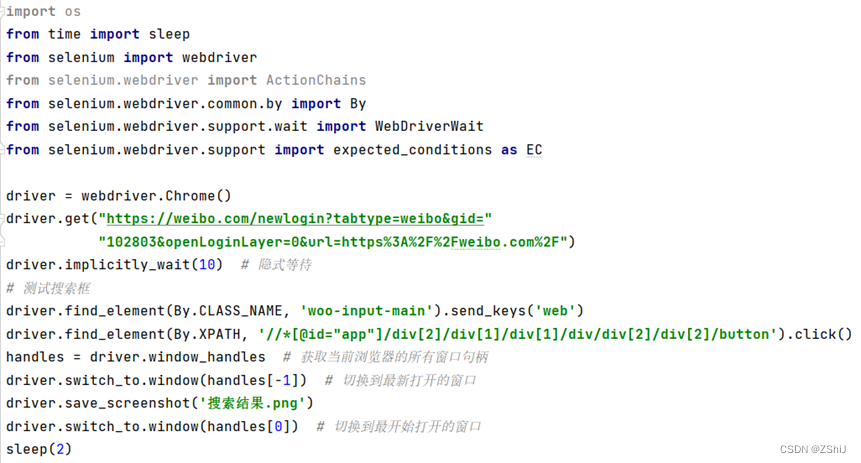
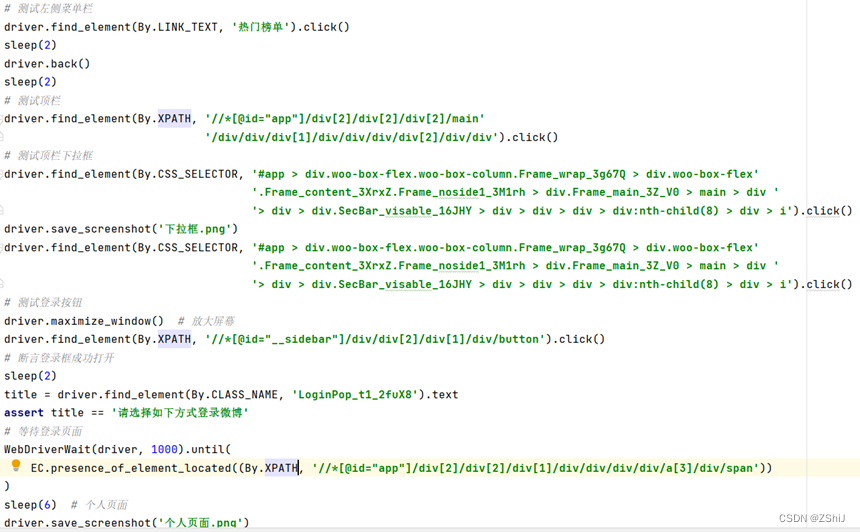
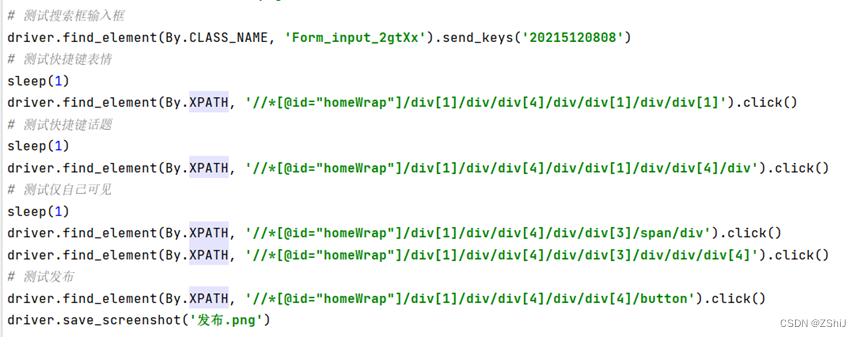
-
运行结果:
搜索结果.png

下拉框.png

登录个人页面.png

发布.png

发布完成截图

操作异常问题与解决方案
- 问题一:
Message: element not interactable - 解决方法:不可交互元素,具体查找资料,通过selenium调用js代码实现
js1 = 'var txt = document.getElementById("baidu_translate_input"); txt.value="自动化实验";'
driver.execute_script(js1)
- 问题二:
Message: session not created: This version of ChromeDriver only supports Chrome version 110 - 解决方法:问题描述:你的ChromeDriver(Chrome驱动器)版本只能维持 Chrome(谷歌浏览器)110版本的,而我当前的Chrome 版本是 113.0.5672.64,路径***** 。
这个问题的解决办法也很简单,有两种办法:
第一种:换浏览器
第二钟:换ChromeDirver驱动,安装新的ChromeDirver驱动
具体解决步骤:【如何学习python自动化测试】—— 浏览器驱动的安装 以及 如何更新driver
附录
- “百度翻译”的页面UI测试
from time import sleep
from selenium import webdriver
from selenium.webdriver.common.by import By
driver = webdriver.Chrome()
driver.get("https://fanyi.baidu.com/")
# 隐式等待
driver.implicitly_wait(10)
# 删除广告弹框
driver.find_element(By.CLASS_NAME, 'app-guide-close').click()
# 选择翻译的语言为英文
sleep(1)
driver.find_element(By.XPATH, '//*[@id="main-outer"]/div/div/div[1]/div[1]/div[1]/a[3]/span').click()
sleep(1)
driver.find_element(By.XPATH, '//*[@id="lang-panel-container"]/div/div[5]/div[1]/div[21]/div/span[1]').click()
# 选择被翻译的语言为中文
sleep(1)
driver.find_element(By.XPATH, '//*[@id="main-outer"]/div/div/div[1]/div[1]/div[1]/a[1]/span').click()
sleep(1)
driver.find_element(By.XPATH, '//*[@id="lang-panel-container"]/div/div[5]/div[1]/div[22]/div/span[1]').click()
# 转换翻与被翻语言
sleep(1)
driver.find_element(By.CLASS_NAME, 'exchange-mask').click()
sleep(1)
# 测试语言错误提示,在英文输入框输入中文‘自动化实验’
# 文本框输入
js1 = 'var txt = document.getElementById("baidu_translate_input"); txt.value="自动化实验";'
driver.execute_script(js1)
# 点击翻译
driver.find_element(By.ID, 'translate-button').click()
# 断言提示语
title = driver.find_element(By.XPATH, '//*[@id="main-outer"]/div/div/div[1]/div[2]/div[1]/div[1]'
'/div/div[2]/div[3]/div[3]/p/span').text
assert title == '您输入的可能是:'
# 文本框输入
js2 = 'var txt = document.getElementById("baidu_translate_input"); txt.value="Automatic experiment";'
driver.execute_script(js2)
# 翻译
driver.find_element(By.ID, 'translate-button').click()
sleep(2)
# 断言翻译结果为“自动化实验”
title = driver.find_element(By.CLASS_NAME, 'output-bd').text
assert title == '自动化实验'
# 为了显示翻译记录
input = driver.find_element(By.CLASS_NAME, 'textarea')
input.clear()
input.click()
# 点击翻译记录
driver.find_element(By.CLASS_NAME, 'history-btn').click()
driver.save_screenshot('翻译记录.png')
sleep(1)
# 关闭翻译记录
js3 = "document.querySelector('body > div:nth-child(12) > div > " \
"div.ant-modal-wrap.modal-container > div > div.ant-modal-content > button > span').click()"
driver.execute_script(js3)
sleep(1)
driver.quit()
- “新浪微博”的两个页面UI测试
import os
from time import sleep
from selenium import webdriver
from selenium.webdriver import ActionChains
from selenium.webdriver.common.by import By
from selenium.webdriver.support.wait import WebDriverWait
from selenium.webdriver.support import expected_conditions as EC
driver = webdriver.Chrome()
driver.get("https://weibo.com/newlogin?tabtype=weibo&gid="
"102803&openLoginLayer=0&url=https%3A%2F%2Fweibo.com%2F")
driver.implicitly_wait(10) # 隐式等待
# 测试搜索框
driver.find_element(By.CLASS_NAME, 'woo-input-main').send_keys('web')
driver.find_element(By.XPATH, '//*[@id="app"]/div[2]/div[1]/div[1]/div/div[2]/div[2]/button').click()
handles = driver.window_handles # 获取当前浏览器的所有窗口句柄
driver.switch_to.window(handles[-1]) # 切换到最新打开的窗口
driver.save_screenshot('搜索结果.png')
driver.switch_to.window(handles[0]) # 切换到最开始打开的窗口
sleep(2)
# 测试左侧菜单栏
driver.find_element(By.LINK_TEXT, '热门榜单').click()
sleep(2)
driver.back()
sleep(2)
# 测试顶栏
driver.find_element(By.XPATH, '//*[@id="app"]/div[2]/div[2]/div[2]/main'
'/div/div/div[1]/div/div/div/div[2]/div/div').click()
# 测试顶栏下拉框
driver.find_element(By.CSS_SELECTOR, '#app > div.woo-box-flex.woo-box-column.Frame_wrap_3g67Q > div.woo-box-flex'
'.Frame_content_3XrxZ.Frame_noside1_3M1rh > div.Frame_main_3Z_V0 > main > div '
'> div > div.SecBar_visable_16JHY > div > div > div > div:nth-child(8) > div > i').click()
driver.save_screenshot('下拉框.png')
driver.find_element(By.CSS_SELECTOR, '#app > div.woo-box-flex.woo-box-column.Frame_wrap_3g67Q > div.woo-box-flex'
'.Frame_content_3XrxZ.Frame_noside1_3M1rh > div.Frame_main_3Z_V0 > main > div '
'> div > div.SecBar_visable_16JHY > div > div > div > div:nth-child(8) > div > i').click()
# 测试登录按钮
driver.maximize_window() # 放大屏幕
driver.find_element(By.XPATH, '//*[@id="__sidebar"]/div/div[2]/div[1]/div/button').click()
# 断言登录框成功打开
sleep(2)
title = driver.find_element(By.CLASS_NAME, 'LoginPop_t1_2fuX8').text
assert title == '请选择如下方式登录微博'
# 等待登录页面
WebDriverWait(driver, 1000).until(
EC.presence_of_element_located((By.XPATH, '//*[@id="app"]/div[2]/div[2]/div[1]/div/div/div/div/a[3]/div/span'))
)
sleep(6) # 个人页面
driver.save_screenshot('个人页面.png')
# 测试搜索框输入框
driver.find_element(By.CLASS_NAME, 'Form_input_2gtXx').send_keys('20215120808')
# 测试快捷键表情
sleep(1)
driver.find_element(By.XPATH, '//*[@id="homeWrap"]/div[1]/div/div[4]/div/div[1]/div/div[1]').click()
# 测试快捷键话题
sleep(1)
driver.find_element(By.XPATH, '//*[@id="homeWrap"]/div[1]/div/div[4]/div/div[1]/div/div[4]/div').click()
# 测试仅自己可见
sleep(1)
driver.find_element(By.XPATH, '//*[@id="homeWrap"]/div[1]/div/div[4]/div/div[3]/span/div').click()
driver.find_element(By.XPATH, '//*[@id="homeWrap"]/div[1]/div/div[4]/div/div[3]/div/div/div[4]').click()
# 测试发布
driver.find_element(By.XPATH, '//*[@id="homeWrap"]/div[1]/div/div[4]/div/div[4]/button').click()
driver.save_screenshot('发布.png')
智能推荐
使用nginx解决浏览器跨域问题_nginx不停的xhr-程序员宅基地
文章浏览阅读1k次。通过使用ajax方法跨域请求是浏览器所不允许的,浏览器出于安全考虑是禁止的。警告信息如下:不过jQuery对跨域问题也有解决方案,使用jsonp的方式解决,方法如下:$.ajax({ async:false, url: 'http://www.mysite.com/demo.do', // 跨域URL ty..._nginx不停的xhr
在 Oracle 中配置 extproc 以访问 ST_Geometry-程序员宅基地
文章浏览阅读2k次。关于在 Oracle 中配置 extproc 以访问 ST_Geometry,也就是我们所说的 使用空间SQL 的方法,官方文档链接如下。http://desktop.arcgis.com/zh-cn/arcmap/latest/manage-data/gdbs-in-oracle/configure-oracle-extproc.htm其实简单总结一下,主要就分为以下几个步骤。..._extproc
Linux C++ gbk转为utf-8_linux c++ gbk->utf8-程序员宅基地
文章浏览阅读1.5w次。linux下没有上面的两个函数,需要使用函数 mbstowcs和wcstombsmbstowcs将多字节编码转换为宽字节编码wcstombs将宽字节编码转换为多字节编码这两个函数,转换过程中受到系统编码类型的影响,需要通过设置来设定转换前和转换后的编码类型。通过函数setlocale进行系统编码的设置。linux下输入命名locale -a查看系统支持的编码_linux c++ gbk->utf8
IMP-00009: 导出文件异常结束-程序员宅基地
文章浏览阅读750次。今天准备从生产库向测试库进行数据导入,结果在imp导入的时候遇到“ IMP-00009:导出文件异常结束” 错误,google一下,发现可能有如下原因导致imp的数据太大,没有写buffer和commit两个数据库字符集不同从低版本exp的dmp文件,向高版本imp导出的dmp文件出错传输dmp文件时,文件损坏解决办法:imp时指定..._imp-00009导出文件异常结束
python程序员需要深入掌握的技能_Python用数据说明程序员需要掌握的技能-程序员宅基地
文章浏览阅读143次。当下是一个大数据的时代,各个行业都离不开数据的支持。因此,网络爬虫就应运而生。网络爬虫当下最为火热的是Python,Python开发爬虫相对简单,而且功能库相当完善,力压众多开发语言。本次教程我们爬取前程无忧的招聘信息来分析Python程序员需要掌握那些编程技术。首先在谷歌浏览器打开前程无忧的首页,按F12打开浏览器的开发者工具。浏览器开发者工具是用于捕捉网站的请求信息,通过分析请求信息可以了解请..._初级python程序员能力要求
Spring @Service生成bean名称的规则(当类的名字是以两个或以上的大写字母开头的话,bean的名字会与类名保持一致)_@service beanname-程序员宅基地
文章浏览阅读7.6k次,点赞2次,收藏6次。@Service标注的bean,类名:ABDemoService查看源码后发现,原来是经过一个特殊处理:当类的名字是以两个或以上的大写字母开头的话,bean的名字会与类名保持一致public class AnnotationBeanNameGenerator implements BeanNameGenerator { private static final String C..._@service beanname
随便推点
二叉树的各种创建方法_二叉树的建立-程序员宅基地
文章浏览阅读6.9w次,点赞73次,收藏463次。1.前序创建#include<stdio.h>#include<string.h>#include<stdlib.h>#include<malloc.h>#include<iostream>#include<stack>#include<queue>using namespace std;typed_二叉树的建立
解决asp.net导出excel时中文文件名乱码_asp.net utf8 导出中文字符乱码-程序员宅基地
文章浏览阅读7.1k次。在Asp.net上使用Excel导出功能,如果文件名出现中文,便会以乱码视之。 解决方法: fileName = HttpUtility.UrlEncode(fileName, System.Text.Encoding.UTF8);_asp.net utf8 导出中文字符乱码
笔记-编译原理-实验一-词法分析器设计_对pl/0作以下修改扩充。增加单词-程序员宅基地
文章浏览阅读2.1k次,点赞4次,收藏23次。第一次实验 词法分析实验报告设计思想词法分析的主要任务是根据文法的词汇表以及对应约定的编码进行一定的识别,找出文件中所有的合法的单词,并给出一定的信息作为最后的结果,用于后续语法分析程序的使用;本实验针对 PL/0 语言 的文法、词汇表编写一个词法分析程序,对于每个单词根据词汇表输出: (单词种类, 单词的值) 二元对。词汇表:种别编码单词符号助记符0beginb..._对pl/0作以下修改扩充。增加单词
android adb shell 权限,android adb shell权限被拒绝-程序员宅基地
文章浏览阅读773次。我在使用adb.exe时遇到了麻烦.我想使用与bash相同的adb.exe shell提示符,所以我决定更改默认的bash二进制文件(当然二进制文件是交叉编译的,一切都很完美)更改bash二进制文件遵循以下顺序> adb remount> adb push bash / system / bin /> adb shell> cd / system / bin> chm..._adb shell mv 权限
投影仪-相机标定_相机-投影仪标定-程序员宅基地
文章浏览阅读6.8k次,点赞12次,收藏125次。1. 单目相机标定引言相机标定已经研究多年,标定的算法可以分为基于摄影测量的标定和自标定。其中,应用最为广泛的还是张正友标定法。这是一种简单灵活、高鲁棒性、低成本的相机标定算法。仅需要一台相机和一块平面标定板构建相机标定系统,在标定过程中,相机拍摄多个角度下(至少两个角度,推荐10~20个角度)的标定板图像(相机和标定板都可以移动),即可对相机的内外参数进行标定。下面介绍张氏标定法(以下也这么称呼)的原理。原理相机模型和单应矩阵相机标定,就是对相机的内外参数进行计算的过程,从而得到物体到图像的投影_相机-投影仪标定
Wayland架构、渲染、硬件支持-程序员宅基地
文章浏览阅读2.2k次。文章目录Wayland 架构Wayland 渲染Wayland的 硬件支持简 述: 翻译一篇关于和 wayland 有关的技术文章, 其英文标题为Wayland Architecture .Wayland 架构若是想要更好的理解 Wayland 架构及其与 X (X11 or X Window System) 结构;一种很好的方法是将事件从输入设备就开始跟踪, 查看期间所有的屏幕上出现的变化。这就是我们现在对 X 的理解。 内核是从一个输入设备中获取一个事件,并通过 evdev 输入_wayland